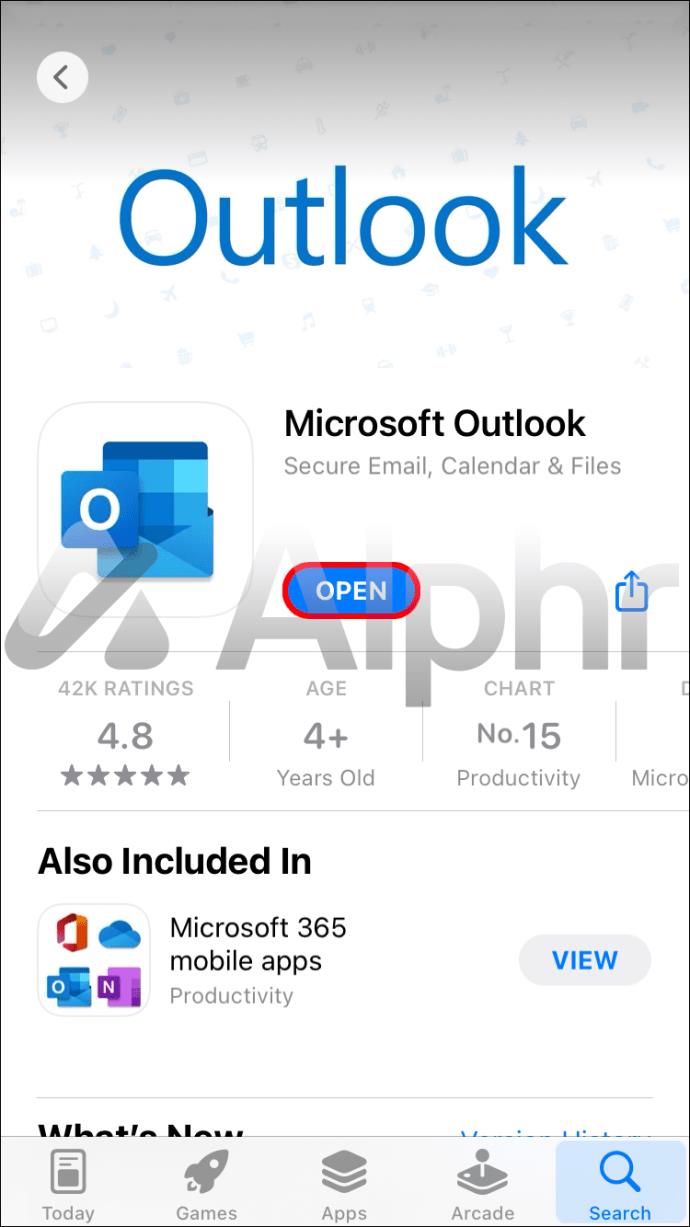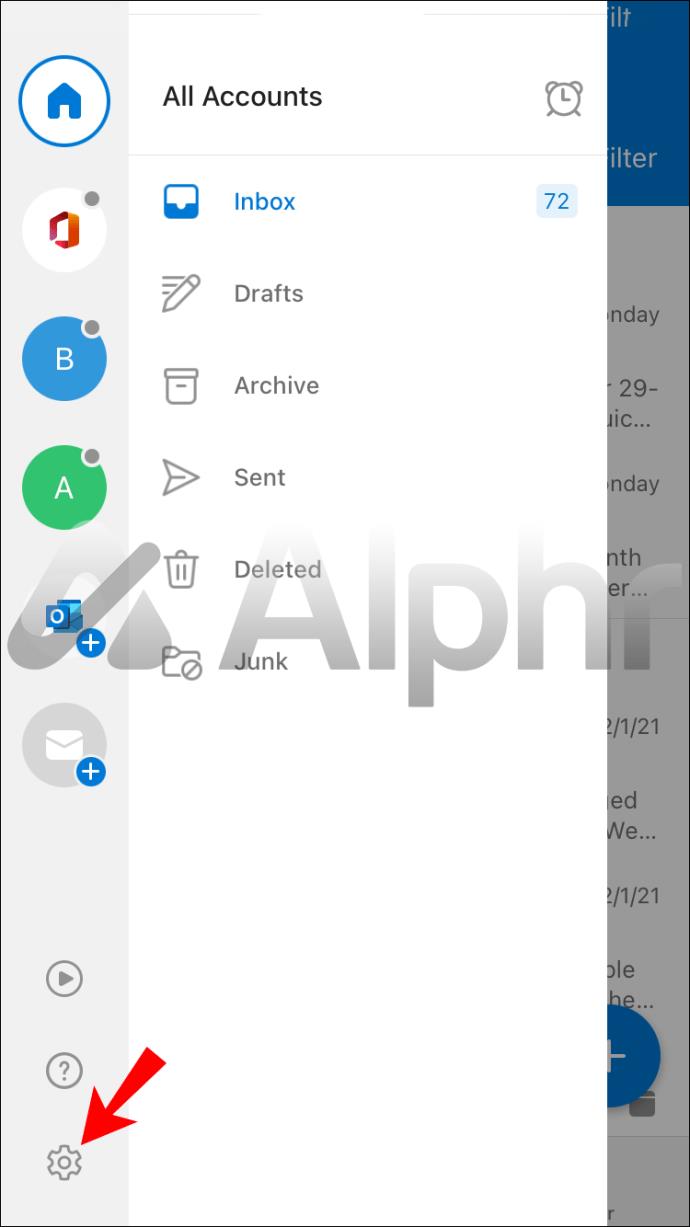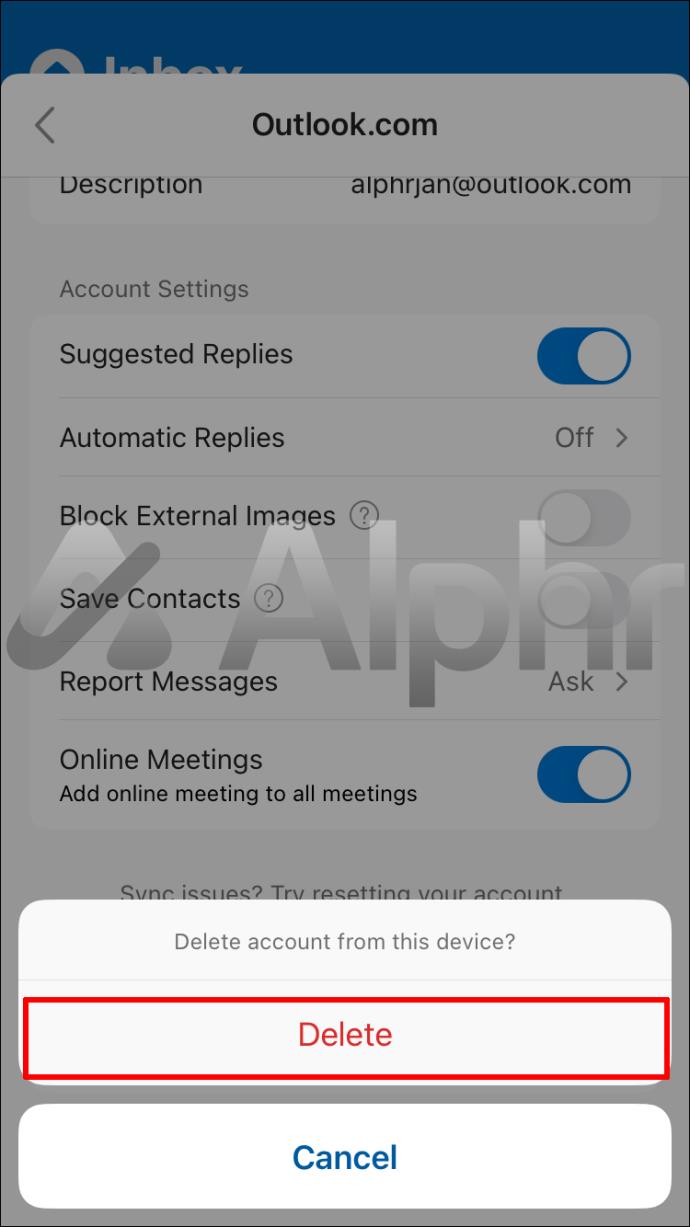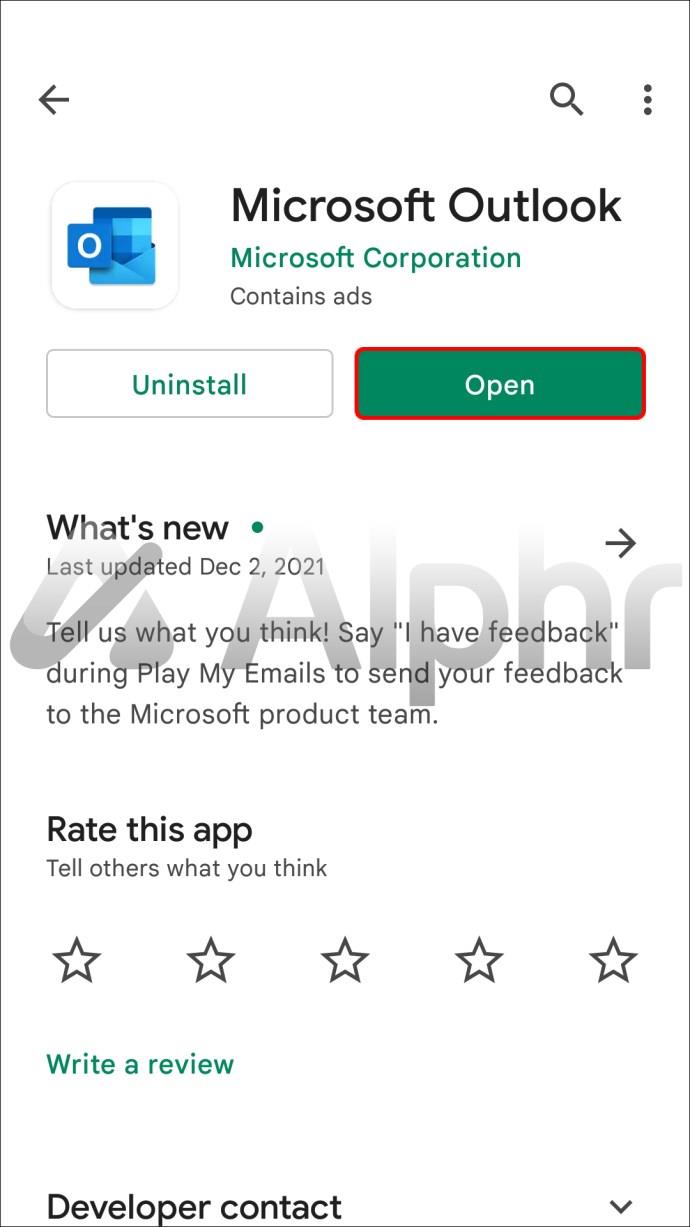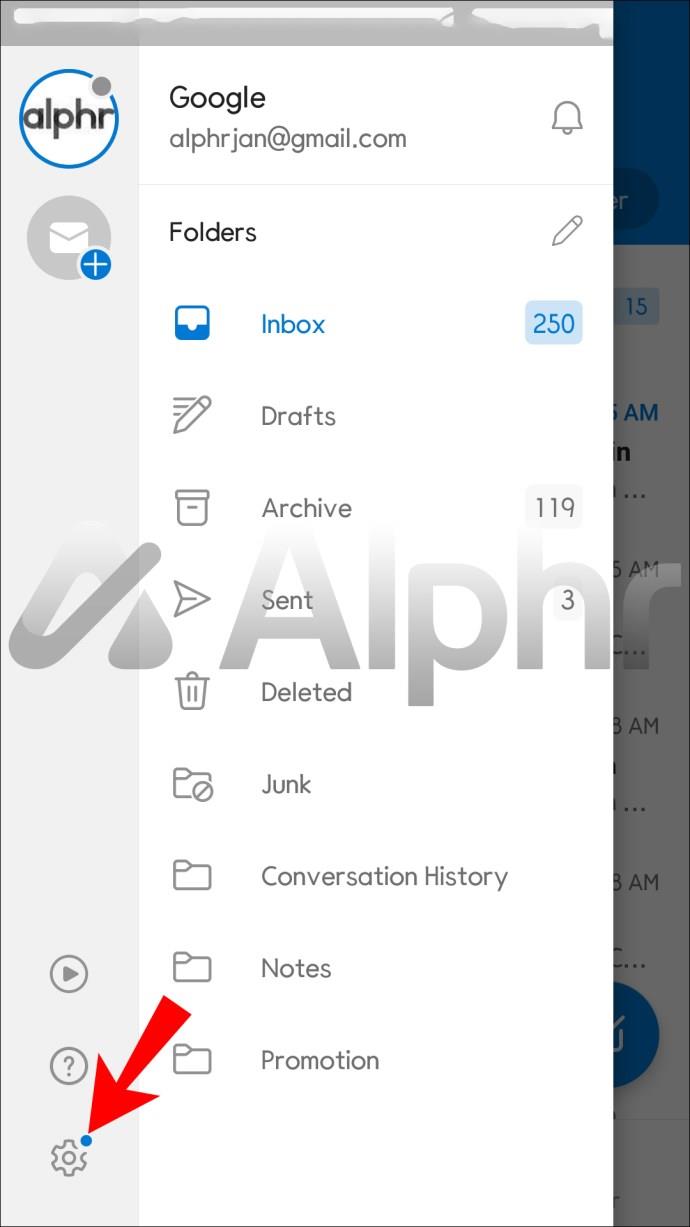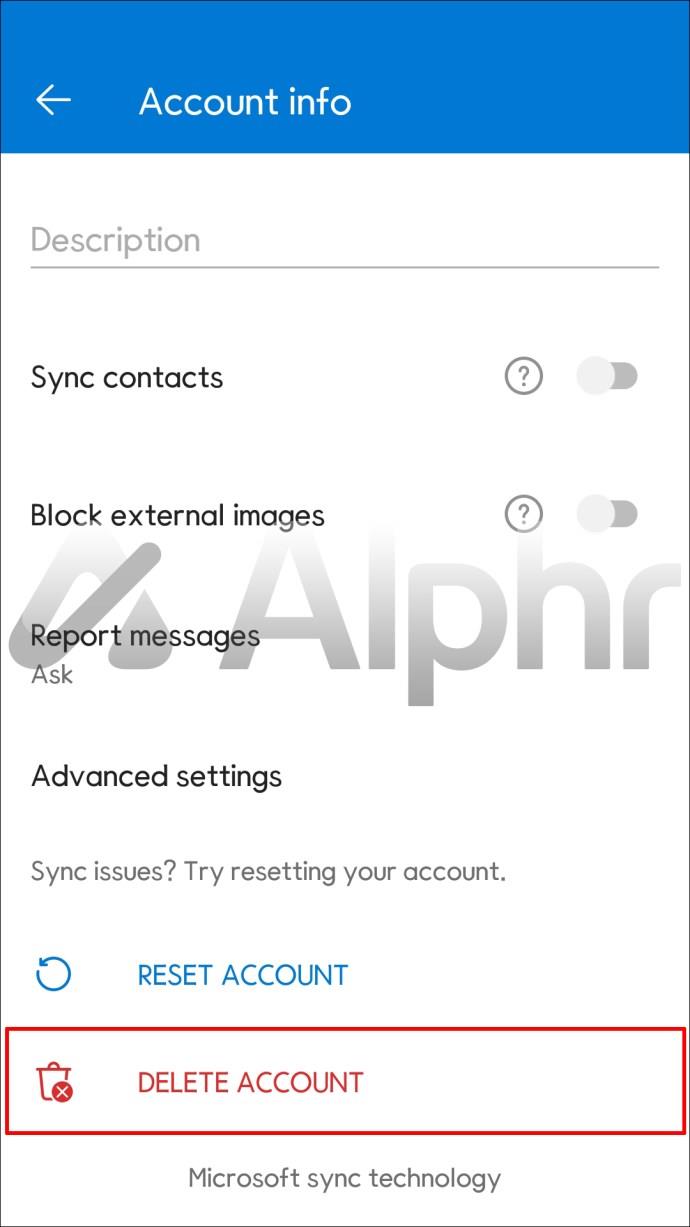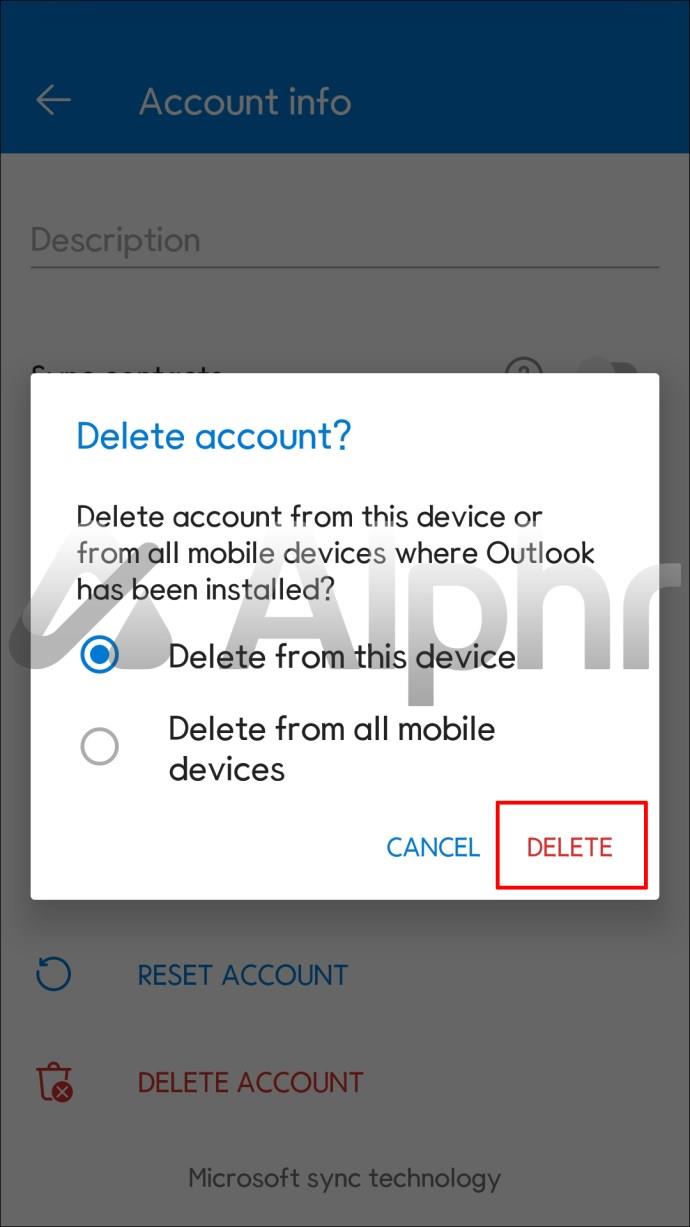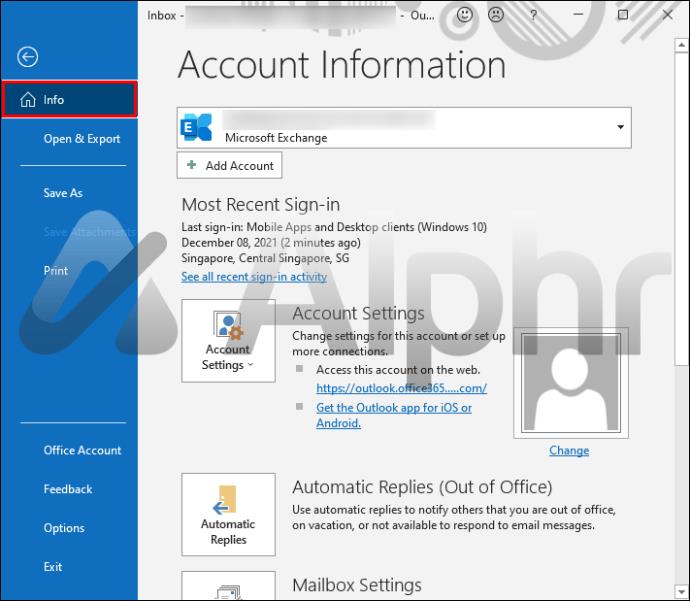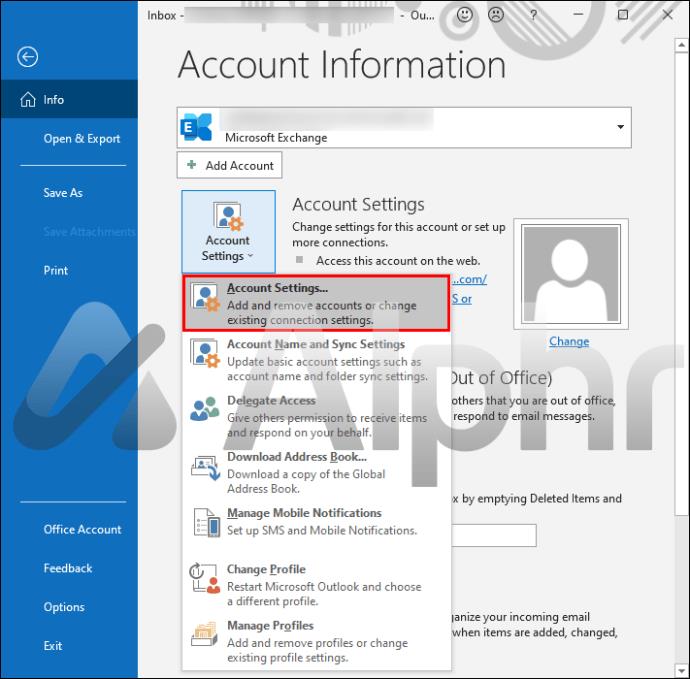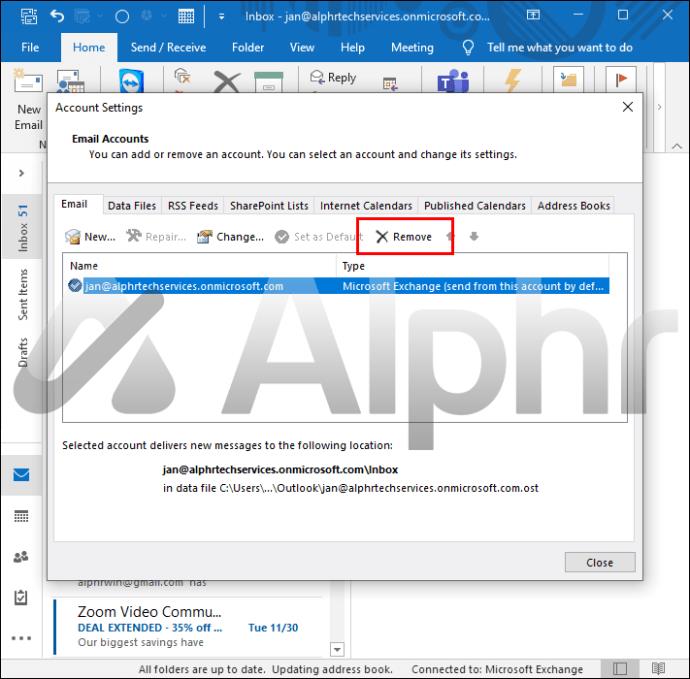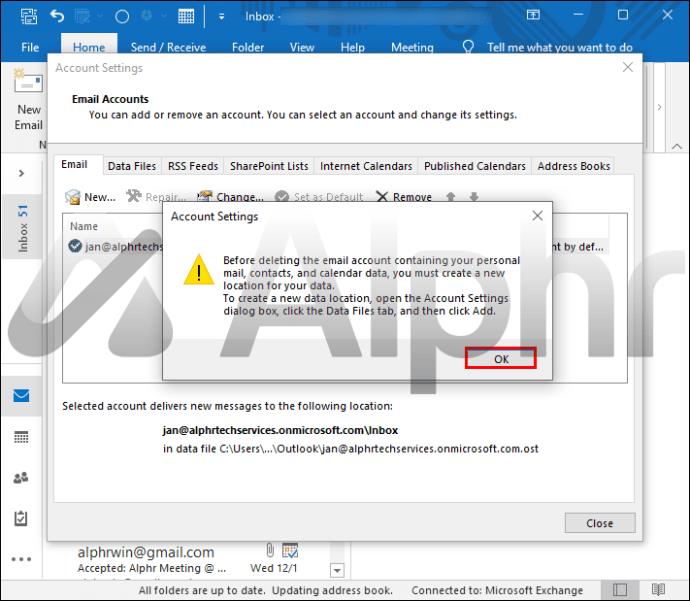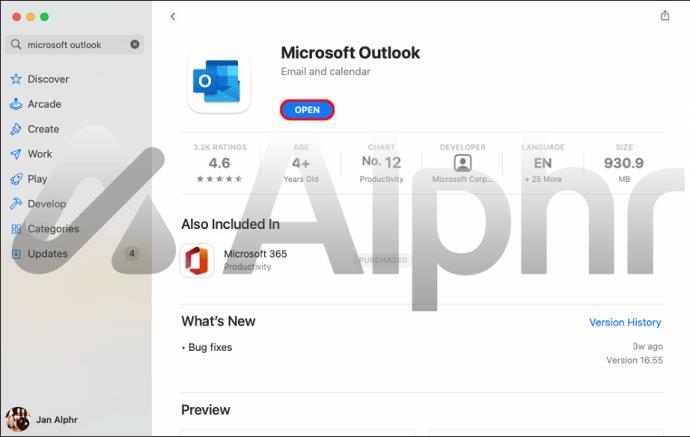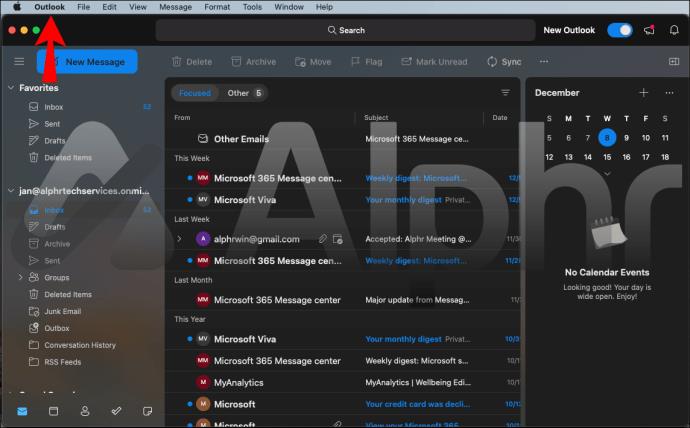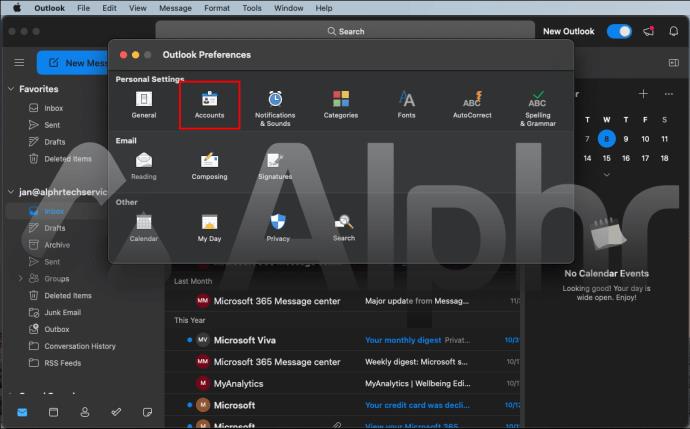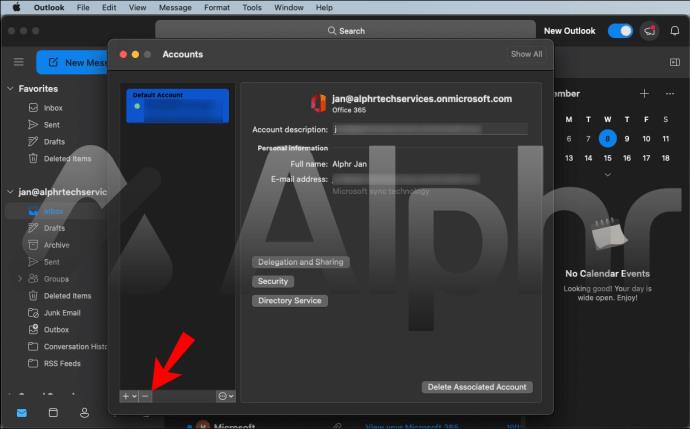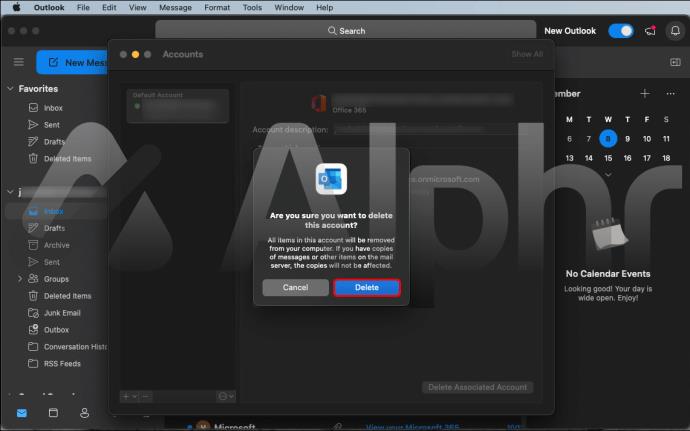डिवाइस लिंक
ईमेल ऑनलाइन जीवन के लिए आवश्यक हो गया है। अधिकांश लोगों के पास अब कम से कम दो ईमेल खाते हैं (आमतौर पर प्राथमिक और द्वितीयक)। Microsoft आउटलुक आपको एक साथ कई खातों में साइन इन करने की अनुमति देता है (प्रति डिवाइस 20 तक)। यदि आपके डिवाइस पर बहुत सारे ईमेल खाते सेट हैं, तो आप पा सकते हैं कि आप दूसरों की तुलना में कुछ अधिक चेक कर रहे हैं और कुछ को सूची से हटाना चाहते हैं।

आउटलुक (विंडोज़ या मैक के लिए) और आउटलुक ऐप (आईओएस या एंड्रॉइड के लिए) के माध्यम से इसे कैसे करना है, यह जानने के लिए पढ़ना जारी रखें।
नोट : आउटलुक अकाउंट को हटाने के बाद भी आप वापस साइन इन करके या किसी अन्य डिवाइस पर साइन इन करके इसे एक्सेस कर सकते हैं।
आउटलुक आईफोन ऐप से अकाउंट कैसे हटाएं
आप निम्न कार्य करके iOS के लिए Outlook ऐप का उपयोग करके अपना खाता हटा सकते हैं:
- आउटलुक ऐप खोलें।
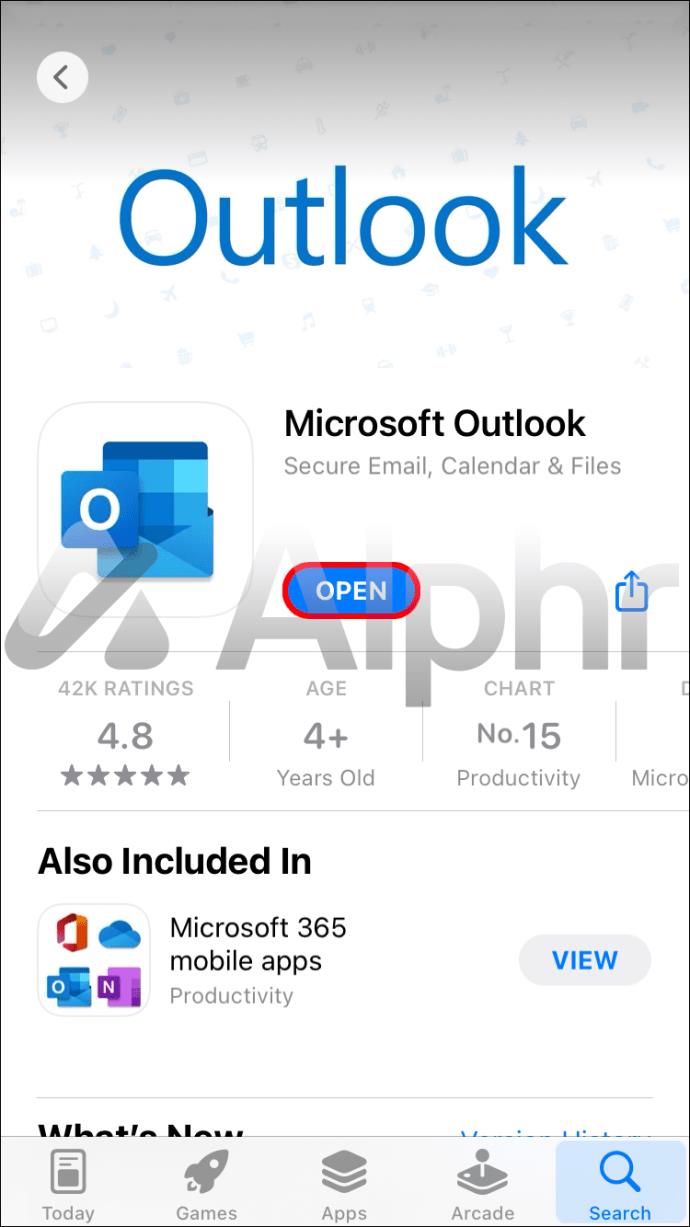
- "सेटिंग" पर जाएं और उस खाते का चयन करें जिसे आप हटाना चाहते हैं।
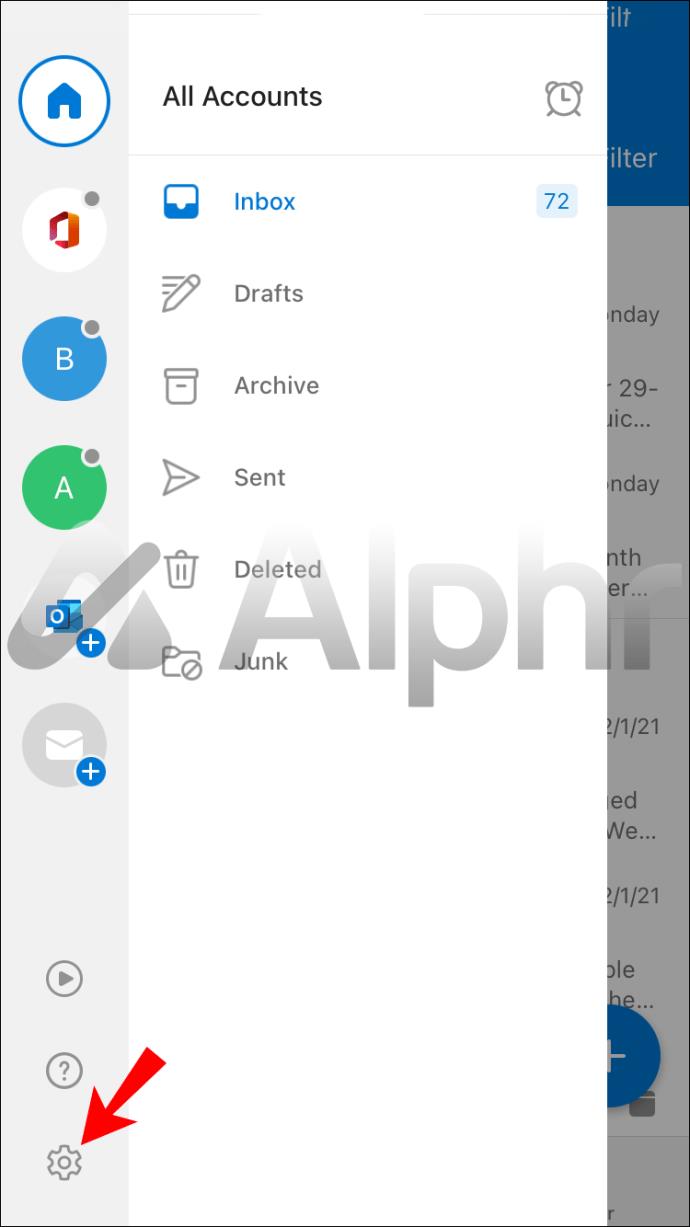
- पुष्टि करने के लिए "खाता हटाएं" और फिर "हटाएं" पर टैप करें।
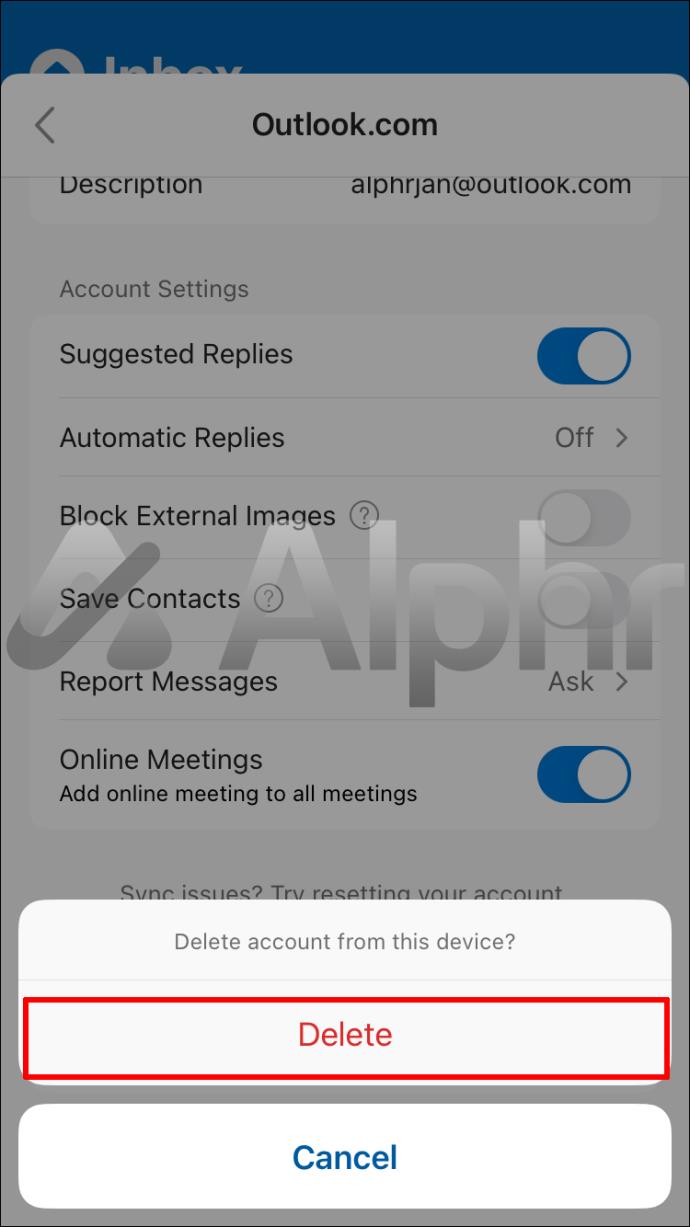
आउटलुक एंड्रॉइड ऐप से अकाउंट कैसे हटाएं
Android के लिए Outlook ऐप का उपयोग करके इसे निकालने के लिए इन चरणों का पालन करें:
- आउटलुक ऐप लॉन्च करें।
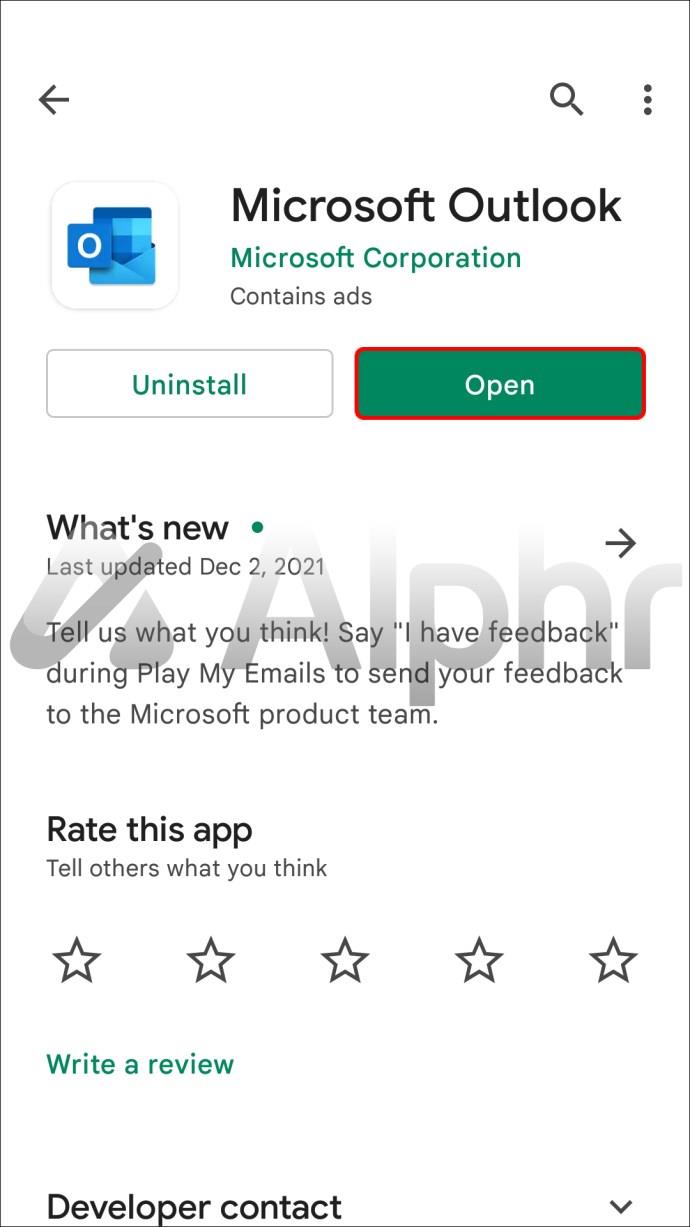
- "सेटिंग्स" पर नेविगेट करें।
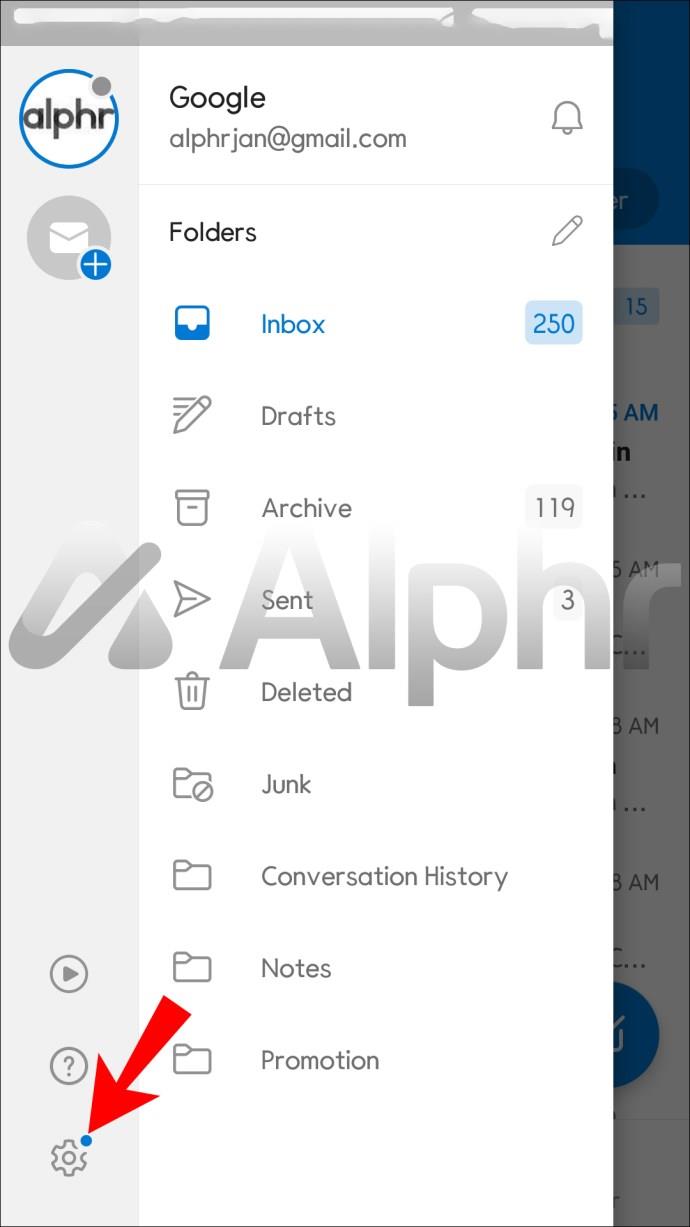
- वह खाता चुनें जिसे आप हटाना चाहते हैं, फिर "खाता हटाएं" दबाएं।
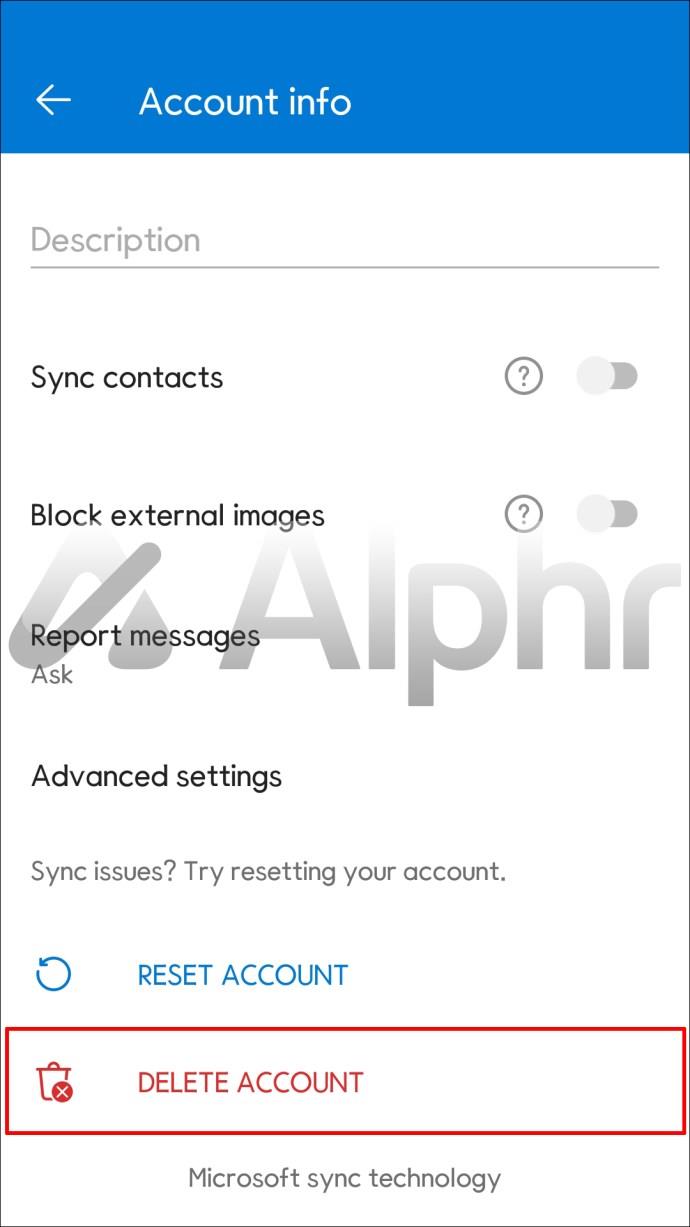
- पुष्टि करने के लिए फिर से "हटाएं" टैप करें।
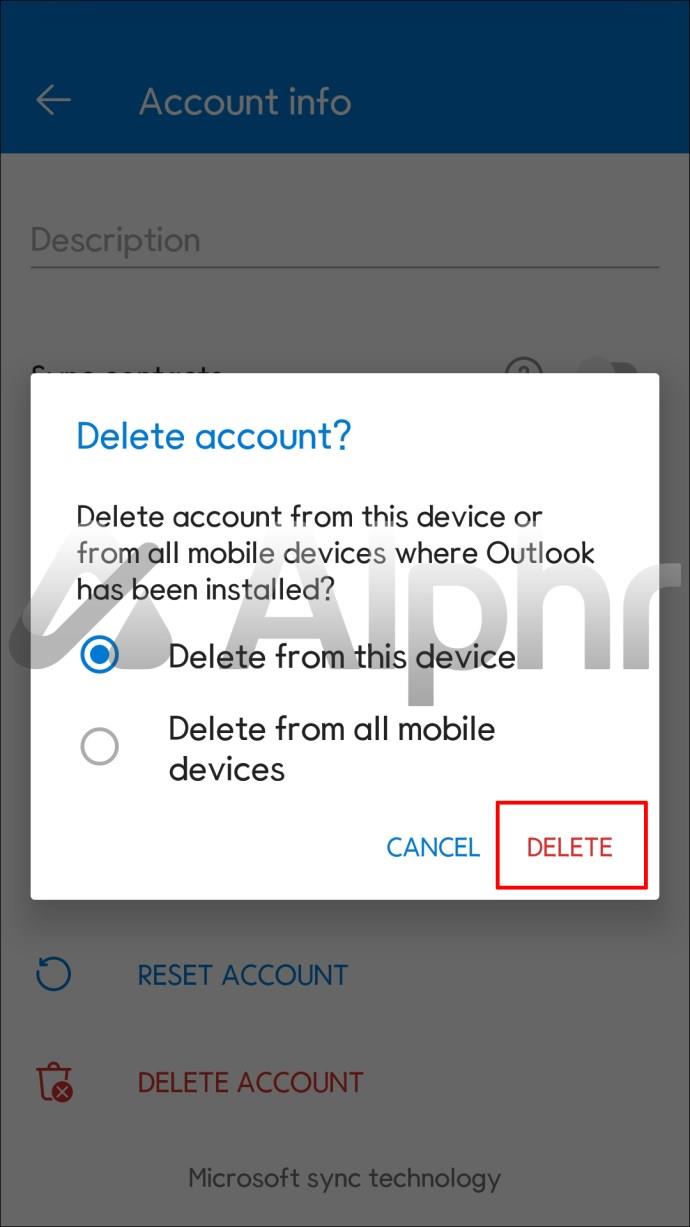
विंडोज 10 पीसी पर आउटलुक से अकाउंट कैसे हटाएं
यहां बताया गया है कि विंडोज 10 का उपयोग करके अपने आउटलुक खाते को कैसे हटाया जाए:
- आउटलुक खोलें और "फ़ाइल," फिर "जानकारी" चुनें।
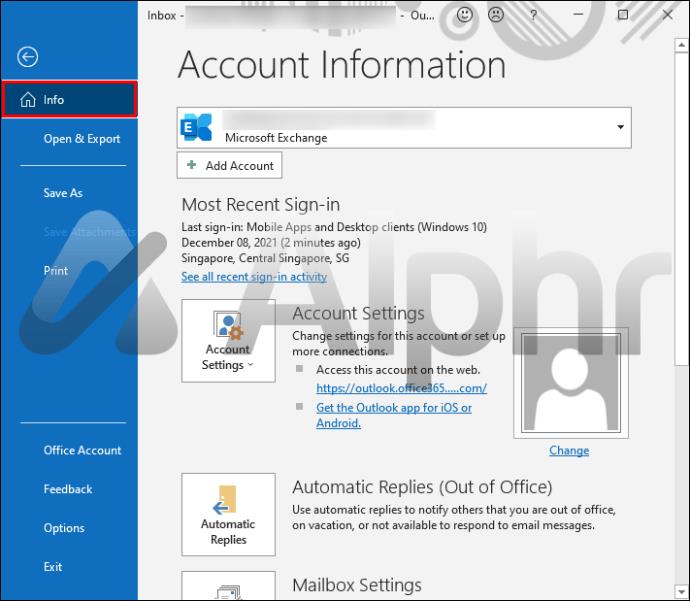
- "खाता सेटिंग" पुल-डाउन मेनू चुनें, फिर "खाता सेटिंग" चुनें.
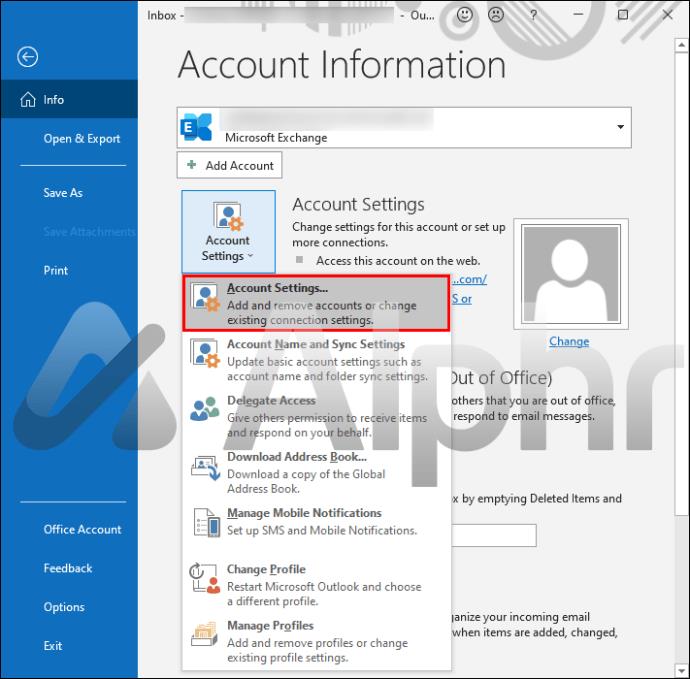
- वह खाता चुनें जिसे आप हटाना चाहते हैं, फिर "निकालें" पर क्लिक करें। एक चेतावनी संदेश पॉप अप होकर सूचित करेगा कि आपके खाते की सभी ऑफ़लाइन संचित सामग्री हटा दी जाएगी। यह आपके कंप्यूटर पर स्थानीय रूप से संग्रहीत किसी भी सामग्री को प्रभावित करेगा।
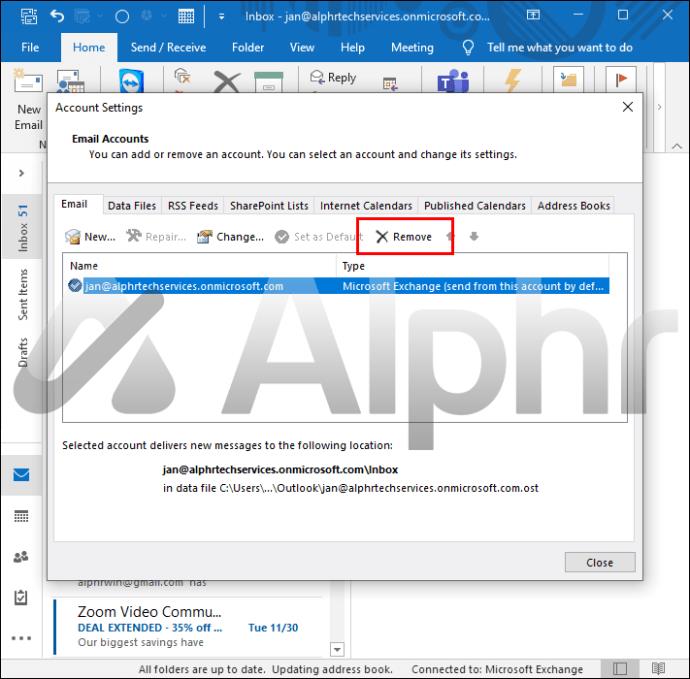
- पुष्टि करने के लिए "ओके" चुनें।
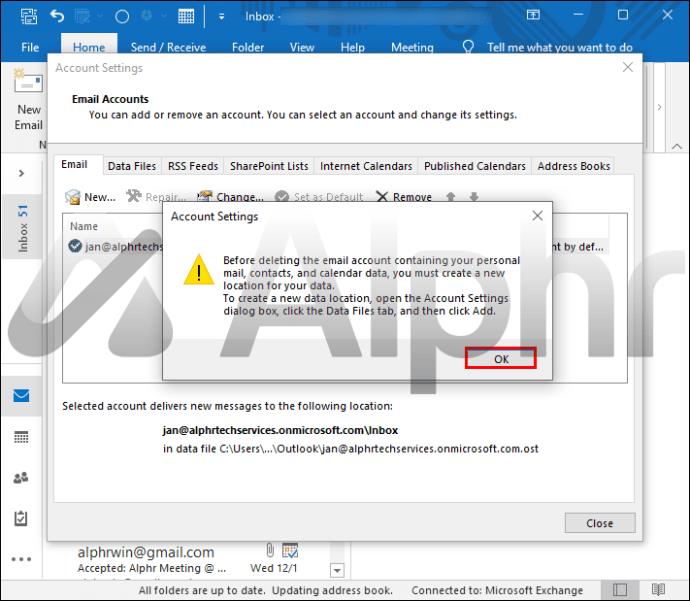
मैक पर आउटलुक से अकाउंट कैसे हटाएं
नीचे दिए गए चरणों का पालन करके, आप मैक पर आउटलुक से एक खाता हटा सकते हैं:
- आउटलुक खोलें।
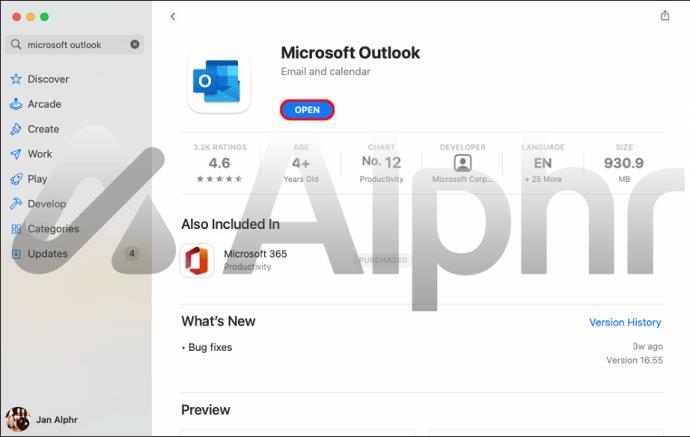
- शीर्ष मेनू बार में "आउटलुक" पर क्लिक करें।
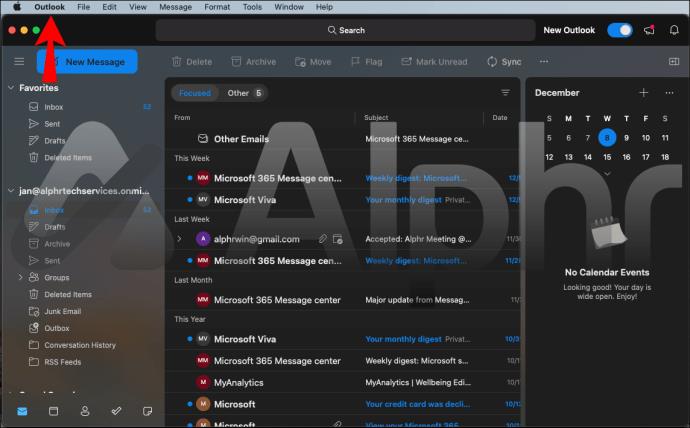
- "प्राथमिकताएं," फिर "खाते" चुनें।
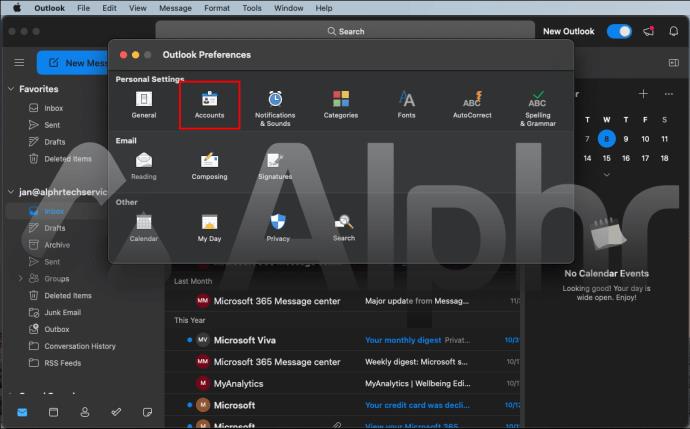
- उस खाते पर क्लिक करें जिसे आप हटाना चाहते हैं, फिर नीचे-बाएँ कोने पर ऋण चिह्न (-) पर क्लिक करें।
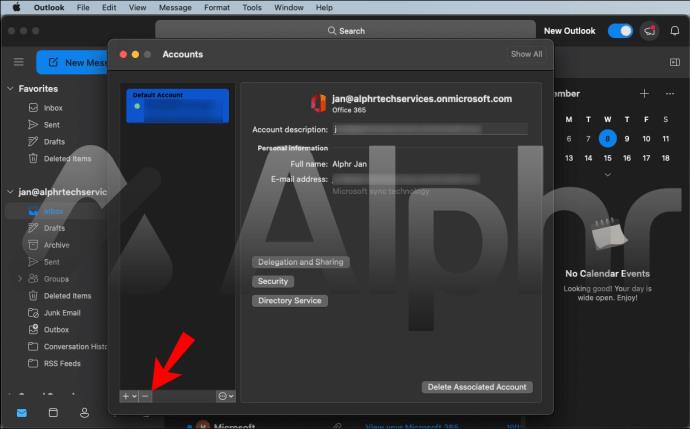
- चेतावनी संदेश पॉप-अप में "हटाएं" पर क्लिक करें।
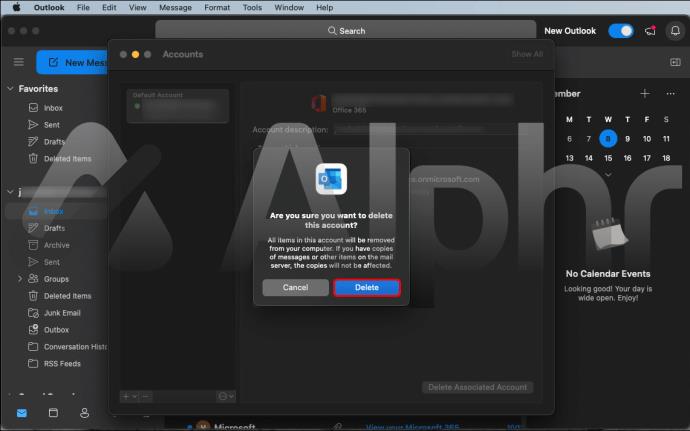
अतिरिक्त अक्सर पूछे जाने वाले प्रश्न
मैं अपना आउटलुक ईमेल खाता स्थायी रूप से कैसे हटाऊं?
नोट : यह विधि आपके आउटलुक खाते को स्थायी रूप से बंद कर देगी। आपका डेटा सर्वर से हटा दिया जाएगा और इसे पुनर्प्राप्त नहीं किया जा सकता है, न ही आपके पास इसके माध्यम से अन्य Microsoft सेवाओं जैसे OneDrive और Skype तक पहुंच होगी।
अपने खाते को स्थायी रूप से हटाने के लिए इन चरणों का पालन करें:
1. अपना खाता बंद करने के लिए इस लिंक पर नेविगेट करें।
2. वहां, आपको साइन इन करने के लिए कहा जाएगा। ऐसा उस खाते से करें जिसे आप हटाना चाहते हैं।
3. जांचें कि वर्तमान माइक्रोसॉफ्ट खाता दिखाया गया है, फिर "अगला" चुनें।
4. सूची को देखें, फिर यह स्वीकार करने के लिए चेकबॉक्स को चेक करें कि आपने आइटम पढ़ लिए हैं।
5. "एक कारण चुनें" पुल-डाउन सूची में खाता बंद करने का अपना कारण चुनें।
6. "मार्क अकाउंट फॉर क्लोजर" चुनें।
मैं सभी आउटलुक प्रोफाइल कैसे हटाऊं?
मान लीजिए कि आप आउटलुक का उपयोग अपने प्राथमिक ईमेल ऐप के रूप में करते हैं। किसी बिंदु पर, आपको दूषित प्रोफ़ाइल को हटाने की आवश्यकता हो सकती है। कभी-कभी आप किसी भिन्न नाम का उपयोग करके एक नई प्रोफ़ाइल जोड़कर किसी दूषित फ़ाइल को ठीक कर सकते हैं, या आप इसे "कंट्रोल पैनल" के माध्यम से हटा सकते हैं।
यहां विंडोज 10 का उपयोग करके आउटलुक प्रोफाइल या ऑफिस 365 खातों को हटाने का तरीका बताया गया है:
1. "कंट्रोल पैनल" खोलें (इसे अपने स्टार्ट मेनू में खोजें या इसे खोजें)।
2. "उपयोगकर्ता खाते," फिर "मेल" चुनें।
3. "मेल सेटअप" विंडो के माध्यम से, "प्रोफाइल दिखाएं" का विकल्प चुनें।
4. वह प्रोफ़ाइल चुनें जिसे आप हटाना चाहते हैं, फिर "निकालें" चुनें।
5. पॉप-अप में पुष्टि करने के लिए "हां" चुनें, फिर "ओके" चुनें।
मैं Outlook से कनेक्टेड खाता कैसे निकालूँ?
यदि आप नहीं चाहते कि कोई अन्य ईमेल खाता Outlook.com से जुड़ा हो, तो आप इसे Outlook.com से हटा सकते हैं। आप केवल कनेक्शन निकालेंगे न कि ईमेल खाता या संदेश। Outlook.com के माध्यम से कनेक्ट किए गए खाते को निकालने के लिए इन चरणों का पालन करें:
1. अपने Outlook.com खाते में साइन इन करें।
2. "सेटिंग," "सभी आउटलुक सेटिंग्स देखें," फिर "ईमेल सिंक करें" पर क्लिक करें।
3. "अपने जुड़े हुए खातों को प्रबंधित करें" के माध्यम से अपने कर्सर को उस खाते पर होवर करें जिसे आप हटाना चाहते हैं, "हटाएं" और फिर "सहेजें" पर हिट करें।
Outlook.com से खाता हटा दिए जाने के बाद, आप कनेक्ट किए गए खाते से ईमेल संदेशों को हटा सकते हैं।
हाउसकीपिंग योर आउटलुक अकाउंट्स
माइक्रोसॉफ्ट के प्राथमिक ईमेल, कैलेंडर और संपर्क कार्यक्रम के रूप में, आउटलुक कई रूपों में आता है। आईओएस और एंड्रॉइड के लिए आउटलुक ऐप, आउटलुक डॉट कॉम और आउटलुक डेस्कटॉप ऐप उनमें से हैं। वे किसी भी उपकरण से आपके खाते तक पहुंचने की अनुमति देते हैं, हालांकि वे प्रत्येक थोड़ा अलग तरीके से काम करते हैं।
उन सभी में एक विशेषता यह है कि आप अपने डेटा को प्रभावित किए बिना किसी भी डिवाइस से खाता हटा सकते हैं। दूस��ी ओर, अकाउंट डिलीट करना काफी अलग है। एक बार जब आपका खाता हटा दिया जाता है, तो सर्वर से सभी डेटा स्थायी रूप से हटा दिए जाते हैं, और आपके पास इसके माध्यम से अन्य Microsoft सेवाओं तक पहुँच नहीं होगी।
आपके पास कितने ईमेल खाते हैं? यदि यह एक से अधिक है, तो क्या उन सभी पर समान ध्यान दिया जाता है? इसके बारे में हमें नीचे टिप्पणी अनुभाग में बताएं।